Egyszerű módja az összes helyi csoportházirend-beállítás visszaállításának a Windows 10 rendszeren!
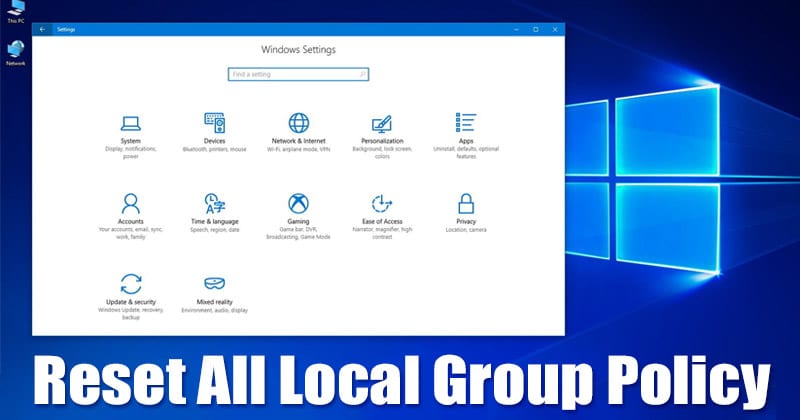
A Windows 10-ben az a jó, hogy számos eszközt kínál az operációs rendszer funkcióinak módosításához. Például használhatja a helyi csoportházirendet vagy a rendszerleíró adatbázist az operációs rendszer módosításához.
A Techviral oldalon sok olyan Windows 10 oktatóanyagot osztottunk meg, amelyek helyi csoportházirend-módosítást igényelnek. Nos, nem árt bizonyos irányelveket módosítani, ha tudja, mit csinál. Ha azonban a helyi csoportházirend rossz kézbe kerül, az számos problémát okozhat, beleértve a BSOD hibákat is.
Mivel szinte lehetetlen megjegyezni a helyi csoportházirendben végrehajtott összes változtatást, a Microsoft egyszerű módot kínál a házirendszerkesztő minden beállításának visszaállítására. Bár ez nem egyszerű, kemény munkát végezhet a helyi csoportházirendek kézi visszaállítása érdekében.
Az összes helyi csoportházirend-beállítás visszaállításának lépései a Windows 10 rendszeren
Ha szeretné tudni, hogyan állíthatja vissza az összes helyi csoportházirend-beállítást, olvassa el a cikket. Ebben a cikkben megosztunk néhány legjobb módszert a helyi csoportházirend-beállítások visszaállítására a Windows 10 rendszeren. Nézzük meg.
1. A helyi csoportházirendek kézi visszaállítása
Ezzel a módszerrel kemény munkát kell végeznie. Itt megosztottuk a Windows 10 helyi csoportházirend-beállításainak manuális visszaállításának lépéseit. Nézzük meg.
1. lépés: Először nyissa meg a Windows keresőjét, és írja be a Helyi csoportházirendet. Nyissa meg a Helyi csoportházirendet a lehetőségek listájából.
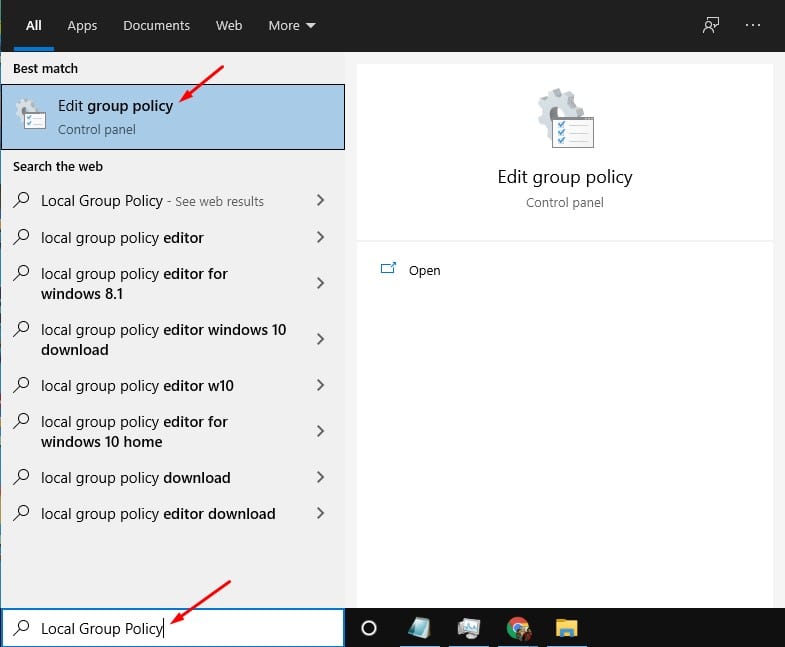
2. lépés: A Helyi csoportházirend-szerkesztőben lépjen a következő elérési útra: Computer Configuration > Administrative Templates > All Settings
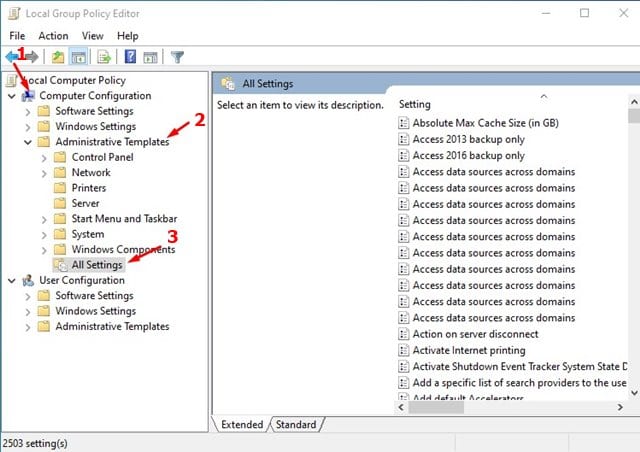
3. lépés Kattintson egyszer az Állapot oszlop fejlécére. Ez rendezi az összes házirendet, és megjeleníti azokat, amelyek manuálisan engedélyezettek vagy letiltottak.
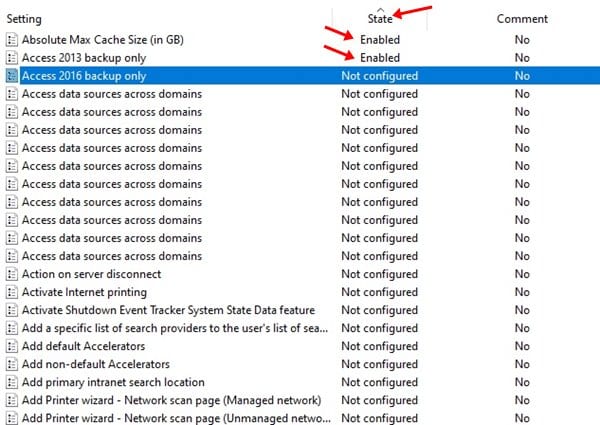
4. lépés: Az alapértelmezett házirend-beállítások Nincs konfigurálva. Tehát az „Engedélyezve” vagy „Letiltva” látható valószínűleg módosult. Kattintson duplán a házirendre, és válassza a „Nincs konfigurálva” lehetőséget.
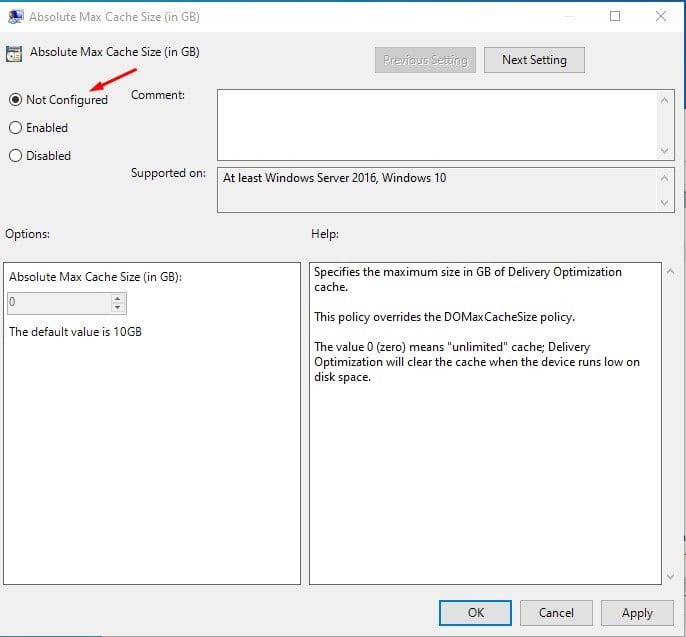
5. lépés: Ha végzett, kattintson az Alkalmaz gombra, majd az „OK” gombra.
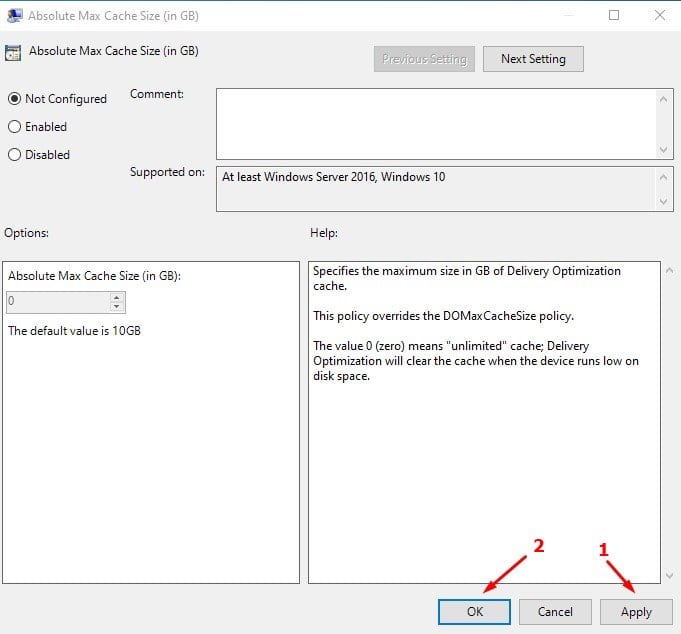
Ez az! Kész vagy. Így állíthatja vissza manuálisan a helyi csoportházirend beállításait a Windows 10 rendszeren.
2. Reset segítségével CMD (automatizált)
Ha nem akar kézi munkát végezni, a parancssorra támaszkodhat a dolgok elvégzéséhez. Ha sok módosított házirendje van, gyorsan visszaállíthatja őket a CMD-n keresztül.
1. lépés. Először is kattintson a Windows keresőjére, és írja be a “Command Prompt” parancsot.
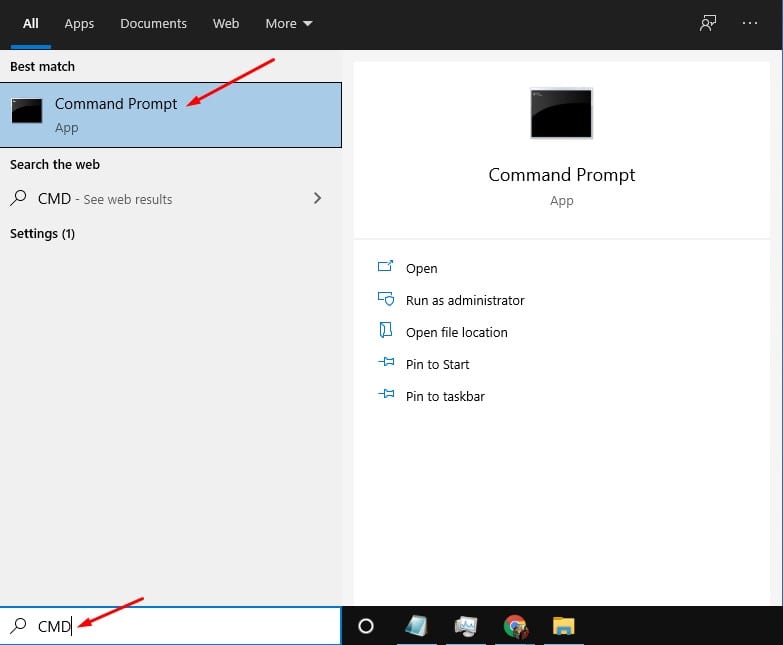
2. lépés. Most kattintson a jobb gombbal a Parancssorra, és válassza a “Futtatás rendszergazdaként” lehetőséget.
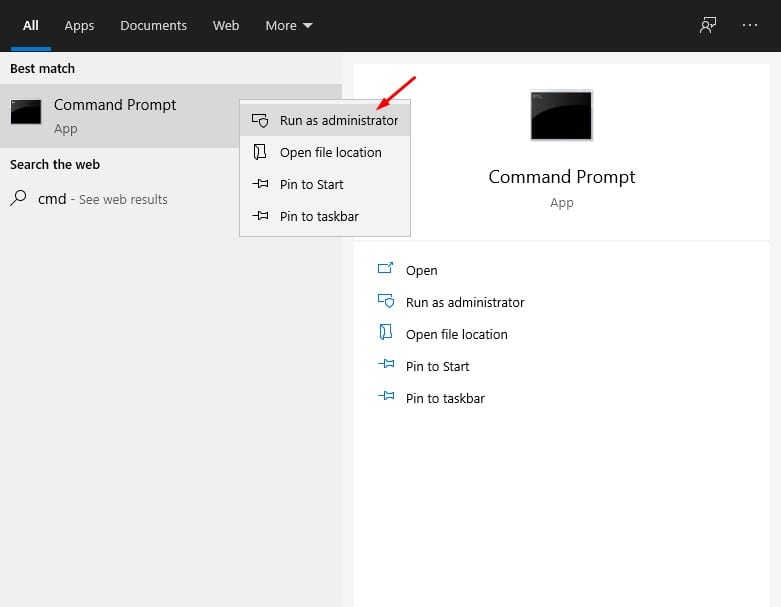
3. lépés: A Parancssor ablakban írja be a következő parancsot –
RD /S /Q "%WinDir%\System32\GroupPolicyUsers" && RD /S /Q "%WinDir%\System32\GroupPolicy"
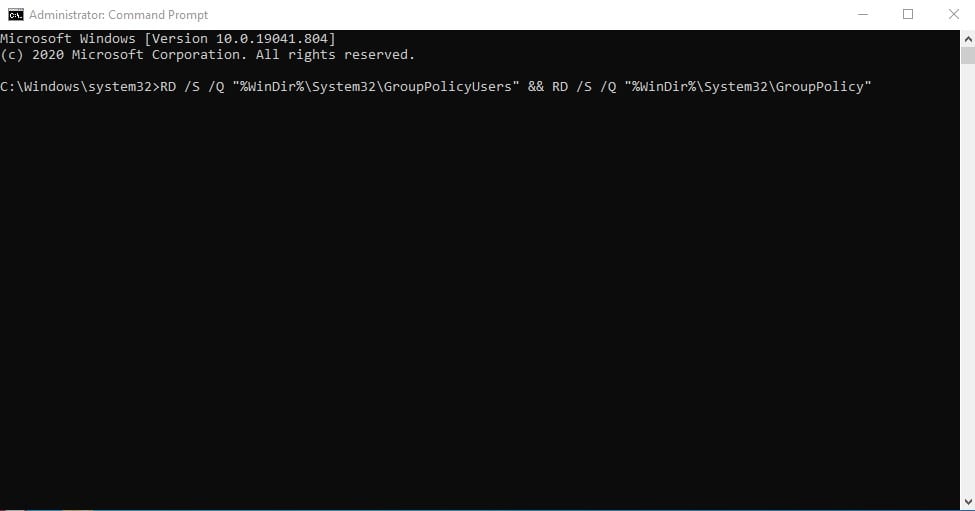
4. lépés: Az első parancs végrehajtása után írja be ezt a parancsot a módosítások frissítéséhez –
gpupdate /force
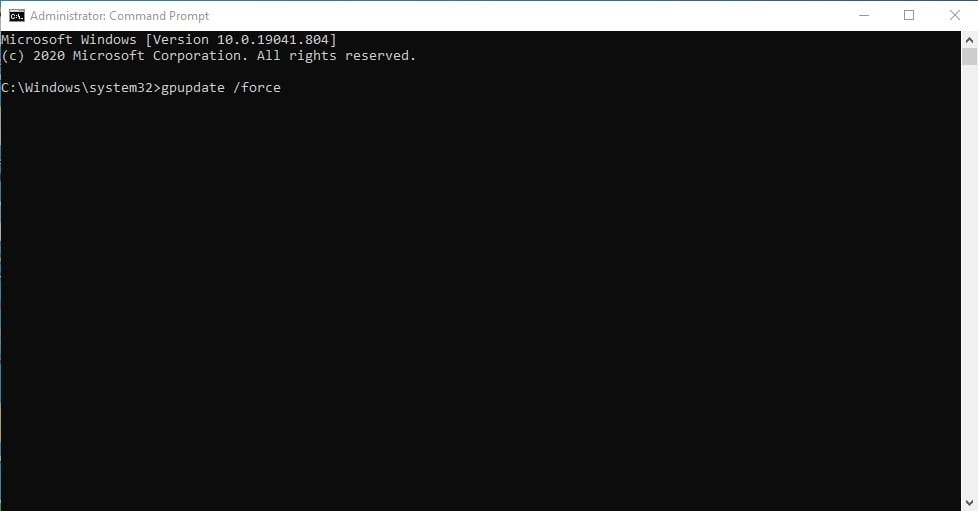
5. lépés Zárja be a Parancssort, és indítsa újra a számítógépet.
Ez az! Kész vagy. Így állíthatja vissza az összes helyi csoportházirend-objektumot az alapértelmezett beállításokra a CMD-n keresztül.
Ez a cikk arról szól, hogyan állíthatja vissza az összes helyi csoportházirend-beállítást a Windows 10 rendszerű számítógépeken. Remélem, ez a cikk segített Önnek! Kérjük, ossza meg barátaival is. Ha kétségei vannak ezzel kapcsolatban, tudassa velünk az alábbi megjegyzés rovatban.





